
如果你是一個的Android開發人員,通常你會需要「USB偵錯模式」來進行Debug的工作,這部分一般人不會用到,但是有時候你想要擷取手機畫面時或許就需要這個功能,例如我目前最常用「應用寶」來當成我抓取手機畫面的工具,當連上手機時,應用寶就會要求必需要開啟「USB偵錯模式」才行,而這個功能是在「開發人員選項」中設定的,只是你會發現在HTC新出的手機中,開發人員選項被隱藏起來了,如果你不知道開法,那麼可能找了好幾年也找不到,有需要的人請繼續看下去囉。
【開發人員選項啟用方法】
其實方法在官方的說明中也有,我簡單說明如下:
請進入手機的系統「設定」中,點選「關於」→「軟體資訊」
註:你在左下圖中有看到「開發人員選項」這是因為我已經開啟了,未開啟前是看不到的
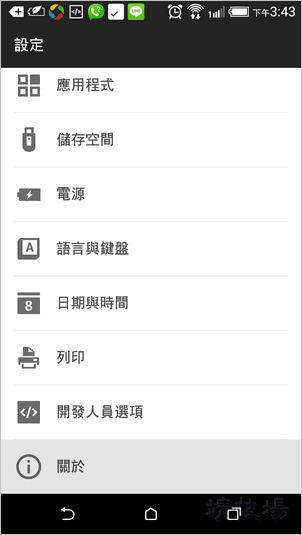

接著繼續點選「更多」→「建置號碼」,只要在建置號碼這個選項中連續點選「7」次以上,就可以開啟開發人員選項了


當我們開啟了後,你回到設定的頁面中就會看到「開發人員選項」已經出現在列表中,點選進入後,便可以勾選「USB偵錯」來進入除錯模式

本文雖然是以HTC為例,但各家的手機或平板雖然略有不同,但大致上是一樣的,通常只是翻譯上的不同,舉例來說,以Acer的平板來看,只要點擊「關於平板電腦」→「版本號碼」7次以上,就可以開啟開發人員選項了